Talvez você já viu um blog que sempre incluir a assinatura do proprietário no final de mensagens, e você está interessado em juntar-lo em seu blog, mas confuso onde e como incluir a assinatura.
Para aqueles que estão interessados em incluir a assinatura no final de mensagens, Kang Rohman vai discutir isso hoje .
Você tem que fazer algumas medidas, a criação de sua imagem de assinatura, upload de sua imagem de assinatura para hospedagem de imagens , e colocando o código da sua imagem de assinatura em blogger.Abaixo estão os detalhes:
- Criando a sua imagem de assinatura
O primeiro passo que você precisa fazer é criar imagem de assinatura, por exemplo,
Para criar tal imagem, você pode usar qualquer software ou programa como o Paint no Microsoft Windows, Photoshop, Corel Draw , banner maker, ou qualquer outro software. Você também pode criar on-line no site do Criador Assinatura Online como http://www.123pimpin.com , http://mylivesignature.com e muitos mais.
- · Upload sua imagem de assinatura para Image Host
Se você já pertence a sua imagem de assinatura, o próximo passo que você deve fazer é o upload para o host que você costuma carregar sua imagem, por exemplo, você pode enviá-lo a livre anfitrião imagem comohttp://imageshack.us , http :/ / photobucket.com , http://flickr.com , http://tinypic.com , e muitos outros. Para mais detalhes, você pode ler o artigo sobre como fazer um logotipo e Botão de Imagem . Depois de carregar a sua imagem de assinatura, pegue o código da Web em HTML da sua imagem de assinatura, por exemplo, Kang Rohman submeteu imagem da assinatura para http:// tinypic.com :
<a href="http://tinypic.com" target="_blank"> <img src = fronteira "http://i39.tinypic.com/i1f9dt.png" = "0" alt = "Imagem e vídeo hospedagem por TinyPic "> </ a>
Mudança em como esta:
<img src="http://i39.tinypic.com/i1f9dt.png" border="0" alt="Imagem e vídeo pela hospedagem TinyPic">
- Colocando o código da sua imagem de assinatura para o Blogger
O último passo é instalar o código de sua imagem de assinatura para o Blogger; siga estes passos:
- Entre para o Blogger com o seu ID
- Clique Configurações
- Clique Formatação guia.
- Role a página, colocando o código da sua imagem de assinatura para a área de texto ao lado da palavra modelo de postagem
- Clique em SAVE SETTINGS botão
- Clique Destacamento guia , e automaticamente sua assinatura aparece sempre no Destacamento editor.
- Por favor, crie novo post, como de costume
- Feito
Seja feliz!






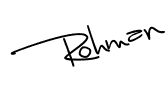
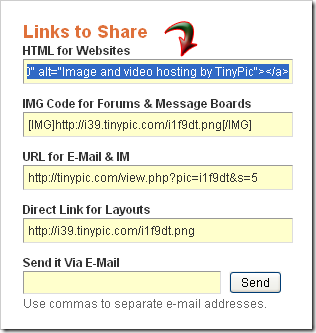
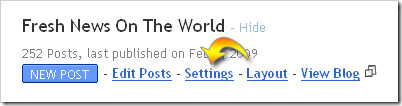
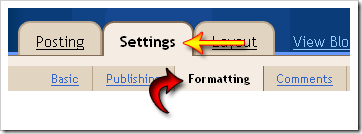
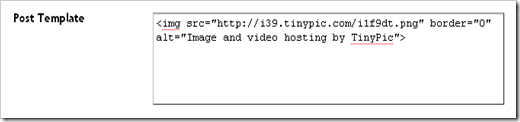
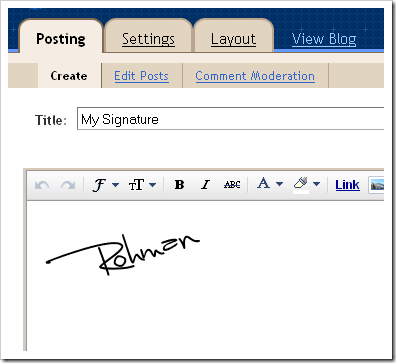










0 comentários:
Postar um comentário